-
如何卸载360,小编告诉你如何卸载360
- 2018-06-16 14:51:06 来源:windows10系统之家 作者:爱win10
说到360,相信小伙伴们都是知道是什么的,因为我们电脑最常使用的保护电脑安全的软件就是360安全卫士。但是当想要卸载它的时候该怎么卸载呢?今天小编就来告诉你们怎么卸载360。
小编有段时间特别不喜欢电脑上有一些安全软件,因为觉得做什么它们都会有提醒,所以那段时间我就把360安全卫士卸载了。那么今天小编就来告诉你们怎么卸载360安全卫士。
首先,点“开始”菜单,然后再点击“控制面板”。
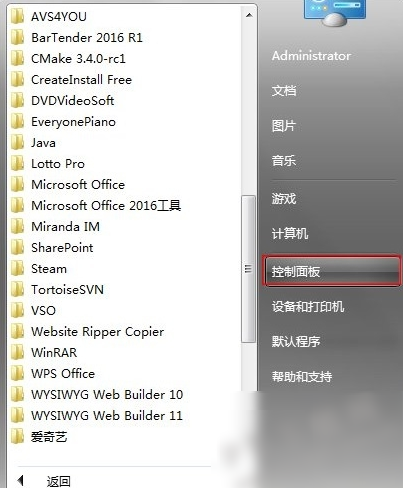
卸载360系统软件图解1
打开之后,点击程序和功能。
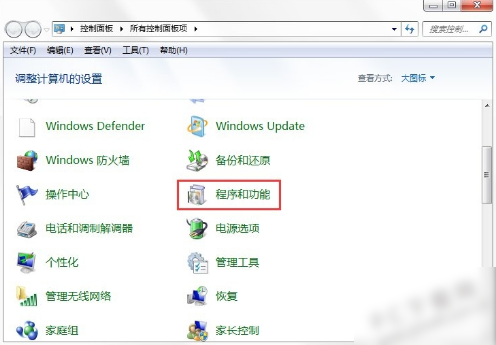
卸载360安全卫士系统软件图解2
然后点开之后,找到那个想要卸载的应用,右键选中它,点击卸载即可。
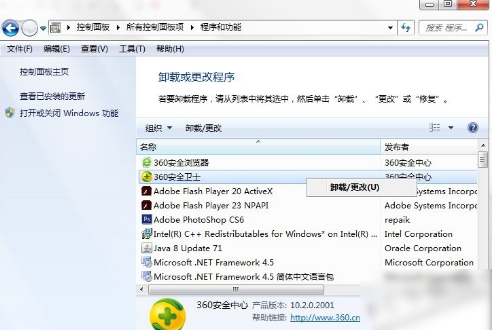
如何卸载360系统软件图解3
最后就会打开程序的卸载工具,在里面选择左侧的“我要卸载”,多点几次即可,不要点击其他的任何选项,否则将会无法卸载的。

如何卸载360系统软件图解4
完成以上的步骤之后就成功完成卸载啦~
猜您喜欢
- 联想驱动管理怎么安装2020-10-30
- win8.1专业版激活密钥图文详解..2017-07-17
- Win7系统如何禁用ie浏览器图解..2015-04-28
- drivers文件夹,小编告诉你drivers文件..2018-08-23
- 小编告诉你win7添加或删除程序的方法..2018-09-25
- perflogs,小编告诉你perflogs是什么文..2018-07-16
相关推荐
- Win10预览版986x变化:Wi-Fi设置已经变.. 2015-04-03
- win7 雨林木风64位安装不了是怎么回事.. 2017-06-11
- 萝卜家园重装系统win10光盘教程.. 2016-12-02
- 原版windows7系统ultimate64位最新下.. 2017-05-12
- 笔记本电脑开机黑屏怎么办.. 2021-01-16
- 最详尽的雨林木风win7镜像安装教程.. 2017-06-24





 系统之家一键重装
系统之家一键重装
 小白重装win10
小白重装win10
 QupZilla浏览器 v2.2.6官方版
QupZilla浏览器 v2.2.6官方版 华硕台式机32位Ghost Win7 旗舰速装版V201409
华硕台式机32位Ghost Win7 旗舰速装版V201409 萝卜家园ghost win8 64位专业版下载v201802
萝卜家园ghost win8 64位专业版下载v201802 Microsoft Toolkit2.4.3激活工具下载(microsoft 2013激活工具2.4.3)
Microsoft Toolkit2.4.3激活工具下载(microsoft 2013激活工具2.4.3) 雨林木风ylmf win7 sp1 x86八周年纪念版 2015.02
雨林木风ylmf win7 sp1 x86八周年纪念版 2015.02 系统之家ghos
系统之家ghos 萝卜家园 Gho
萝卜家园 Gho 360浏览器5.0
360浏览器5.0 豆瓣读书 v1.
豆瓣读书 v1. 雨林木风win1
雨林木风win1 深度技术ghos
深度技术ghos 紫鸟浏览器 v
紫鸟浏览器 v 清理各种程序
清理各种程序 PageByPagex
PageByPagex  Win10 1511 3
Win10 1511 3 随风HTTPip资
随风HTTPip资 粤公网安备 44130202001061号
粤公网安备 44130202001061号